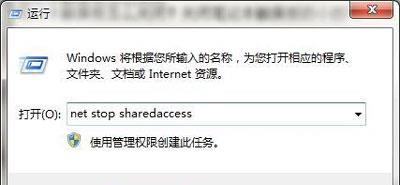共享打印机提示错误代码0x000006cc的解决办法
电脑使用共享打印机时提示电脑无法保存打印机设置,错误0x000006cc怎么办?有用户在使用共享打印机时遇到错误代码0x000006cc的问题,如何解决?请看下文。
解决办法:
1、打开系统服务窗口,依次点击开始菜单——控制面板——管理工具——服务,打开系统服务窗口。
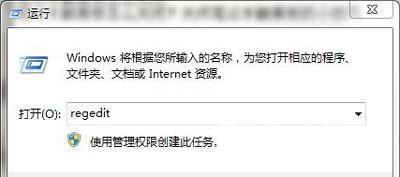
2、或者win+r快捷键打开运行对话框,输入:services.msc 后回车。打开系统服务窗口;
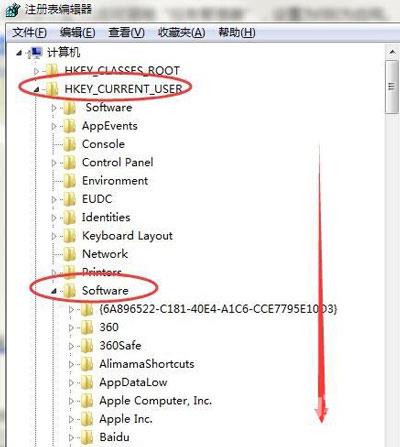
3、启动Windows防火墙服务;
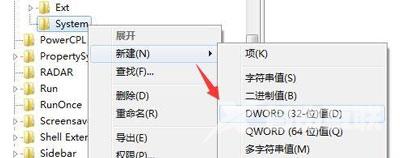
4、在系统服务窗口中,用鼠标点击右侧服务列表,同时切换到英文输入法状态,按下字母w键,快速定位到w开头的服务,在其中找到Windows Firewall服务;
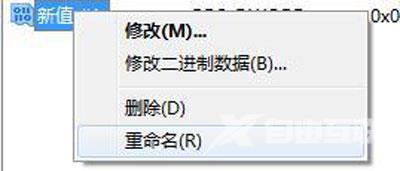
5、双击Windows Firewall服务,打开Windows Firewall服务属性窗口,在该窗口中设置系统启动类型为自动,服务状态为启动,点击确定保存退出。这时再次共享打印机就不会报 0x000006cc错误了;
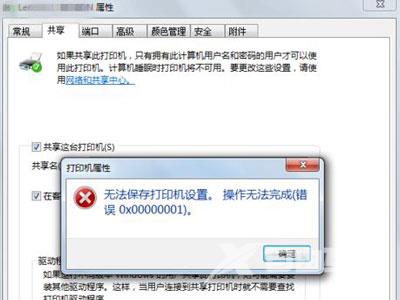
6、另外常见错误
另外,Windows Firewall防火墙服务已经开启了, 但设置共享打印机时,还会报0X00000001的错误。那么,这时则可按下面的方法进行处置:
还原Windows防火墙设置
依次点击开始菜单——控制面板——Windows 防火墙,打开Windows 防火墙设置窗口。
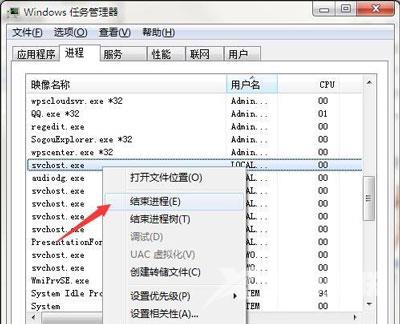
7、在窗口右侧,点选还原默认设置选项,这时会打开还原默认设置窗口,提示还原默认设置操作,将删除所有已为网络位置配置的防火墙设置。我们个人电脑一般不会进行策略设置,所以这里我们继续点击还原默认设置按钮。还原后,再次共享打印机应该就能正常进行了。